SolidWorks是典型基于特征的三维机械零部件设计软件,它可以通过形状特征定义和组合实现零部件的三维实体设计。
使用SolidWorks可以很方便地通过拉伸、扫描、放样等完成各种机械零部件的实体造型。使用SolidWorks构建模型的过程主要包括:(1)分析零件形体结构;(2)构建基体特征;(3)生成孔特征;(4)生成阵列特征;(5)生成过渡圆角及倒角特征等。此研究使用了SolidWorks 2005生成螺杆泵行业中的单头与多头螺杆的造垒方法。实现螺杆的三维实体造型设计,对实现整个螺杆泵产品或其他类似螺旋形零件的计算机辅助设计有着重要的应用意义。
1螺杆实体生成方法
分析螺杆结构可知,螺杆由圆柱体和螺旋特征组成。生成螺杆可以有两种方法,一是在圆柱体上增料的方法,即在圆柱体上增加螺旋扫描特征生成螺杆;二是除料的方法,即从圆柱休上做螺旋切除扫描生成螺杆。第一种方法生成的螺杆是两个实体的组合体,会给将来螺杆的虚拟移动、旋转带来不便。而第二种方法生成的螺杆是一个整体。因此第二利方法优于第一种方法,我们采用第二种方法。
2单头螺杆的生成
我们通过螺旋型线的轴面坐标数值生成螺杆。首先要通过插人"通过XYZ点的曲线"的方法读人坐标文件(.txt文件)作出扫描截面的螺旋型线。插人"通过XYZ点的曲线"命令的执行可以在特征生成模式下点击"插人"菜单,选择"曲线"二级菜单下的"通过XYZ点的曲线",这时弹出"曲线文件"对话框,如图1所示。

这时,通过"浏览"按钮找到并读入坐标文件,点击""插人"即生成了通过XYZ点的曲线,如图2所示。

这时生成的曲线是空间曲线,要将它转化为平面曲线1在草图绘制模式下,使用"草图绘制"里的,"转换实体引用"就可以实现将空间曲线转化到扫描截面所在的平面上。经"转换实体引用"将空间曲线转化到平面上后,曲线以黑色显示。在这之后通过镜像作出截面另一侧的型线曲线,再连接成封闭截面轮廓即作出了扫描截面,如图3所示。
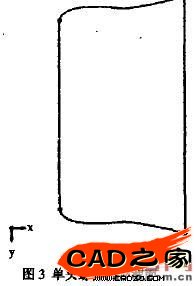
这样我们就可以从一个己生成的圆柱体上作切除螺旋扫描得到单头螺杆实体造型。如图4所示。

3多头螺杆实体造型的生成
在生成了单头螺杆的基础上,可以重复单头螺杆生成的过程,作出多条螺旋线和多个螺旋扫描截面,多次进行切除螺旋扫描就可以生成多头螺杆实体,要生成几头的螺杆就将上述过程重复几次,可以依次生成2,3,4,…头螺杆实体造型。
上述生成多头螺杆的方法很容易理解.也很容易想到,但实际实现起来就比较烦琐,多次重复同一过程很乏味,也很容易出错。因此我们不采用上述方法。
SoiidWorks 2005有特征阵列的功能,可以对已有特征进行线性阵列或圆形阵列。我们可以对单头螺杆中的切除螺旋扫描特征进行圆形阵列,将上述重复的过程交给计算机来做,要做几头螺杆就作几个阵列,这样从单头螺杆只作一个圆形特征阵列就可以得到多头螺杆,非常简单方便。用这种方法生成的6头螺杆如图5所示。

4结论
在榷个螺杆设计造型过程中,关键是要将已知的螺旋曲线的坐标参数转换成扫描截面的螺旋型线,然后形成扫描截面,做切除螺旋扫描。对于多头螺杆则可在已生成的单头螺杆基础上对扫描特征进行圆形阵列。
相关文章
- 2021-09-08BIM技术丛书Revit软件应用系列Autodesk Revit族详解 [
- 2021-09-08全国专业技术人员计算机应用能力考试用书 AutoCAD2004
- 2021-09-08EXCEL在工作中的应用 制表、数据处理及宏应用PDF下载
- 2021-08-28计算机辅助设计与制造 21世纪全国应用型本科大机械系
- 2021-08-27计算机辅助设计与制造 21世纪全国应用型本科大机械系
- 2021-08-23零基础学AutoCAD 2012电气制图工程应用 [张立富,陈刚,彭
- 2021-08-22AutoCAD 室内装潢设计应用大全中文版 [马永志,郑艺华,刘
- 2021-08-22AutoCAD 2013应用与开发系列中文版AutoCAD 2013室内装
- 2021-08-22AutoCAD 2013应用与开发系列中文版AutoCAD 2013机械图
- 2021-08-14新编AutoCAD 2004中文版计算机辅助设计应用技能培训教